Microsoft Teams, son zamanlarda büyük ilgi topladı ve işletmeler uzaktan veya hibrit çalışma ilkelerini benimsediğinde işbirliği için gerekli olduğunu kanıtladı. Platformun genişleyen kullanıcı tabanı, zengin özellik listesinin yanı sıra kısmen, bireylerin platforma erişim için sahip oldukları çok sayıda seçeneğin sonucudur. İşinizin çoğunu bir akıllı telefon, Windows PC veya Mac üzerinden yapmanız fark etmez, Microsoft Teams inanılmaz derecede çok yönlüdür.
Bu çok yönlülük aynı zamanda bir web istemcisi sunmaya kadar uzanır. Doğru, Teams'i kullanmak için ayrı bir yazılım indirmeye hiç gerek yok. Web istemcisi, ağırlıklı olarak Zoom veya Google Meet gibi başka bir video konferans aracını kullananlar gibi Teams'i daha seyrek kullananlar için yararlı bir seçenek sunar . Ayrıca geçici olarak normal cihazlarına erişimi olmayan herkes için harika bir seçenek sunar.
Ancak, Teams'in çevrimiçi ve masaüstü sürümlerinin aynı olmadığını belirtmekte fayda var. İkisi arasında birkaç fark vardır, bu yüzden her birinin güçlü ve zayıf yönlerini anlamaya değer. Bu kılavuz, Microsoft Teams'in web ve masaüstü sürümleri arasındaki bazı önemli farkları vurgulayarak hangisinin ihtiyaçlarınıza daha uygun olduğuna karar verebilirsiniz.
Teams'e nasıl erişilir?
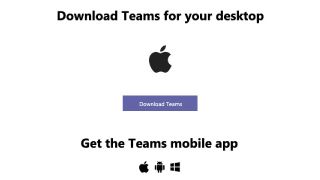
Burada tartışılan Teams'in iki sürümü arasındaki en büyük farklardan biri, bunlara nasıl erişildiğidir. Teams web uygulamasını kullanmak için, tercih ettiğiniz tarayıcı üzerinden https://teams.microsoft.com/ (yeni sekmede açılır) adresini ziyaret edin. Öte yandan, masaüstü sürümünü kullanmayı tercih ederseniz, uygulamayı buradan indirebilirsiniz (yeni sekmede açılır) .
Hangi yaklaşımı benimsemiş olursanız olun, Teams'de oturum açmak için Teams kullanıcı adınızı ve parolanızı yanınızda bulundurmanız gerekir. Web istemcisine erişmek için tek yapmanız gereken yukarıda belirtilen web adresine gitmek, masaüstü uygulamasının kullanıcılarının ise seçtikleri cihazda yazılımı bulmaları ve önce onu açmaları gerekecek.
Özellik farklılıkları
Teams'in hem çevrimiçi hem de masaüstü sürümleri, diğer kullanıcılarla sohbet etmek, görüntülü arama yapmak ve işbirliği yapmak için ihtiyaç duyacağınız temel özelliklere sahip olsa da, web istemcisinde bazı sınırlamalar vardır. Bunların birçoğunun çoğu kullanıcı için anlaşmayı bozması pek olası değildir, ancak tam işlevsellik istiyorsanız, muhtemelen masaüstü sürümünü tercih etmek daha iyidir.
Örneğin, görüntülü aramalar sırasında arka planı bulanıklaştırma özelliği ve bire bir arama kayıtları yürütme özelliği yalnızca masaüstü sürümünü kullanıyorsanız kullanılabilir. Uygulamanın çevrimiçi sürümüyle bir ara odası oluşturmak da mümkün değildir (yine de onlara katılabilirsiniz). Ayrıca canlı bir etkinlik oluşturamaz veya sohbeti kendi penceresinde açamazsınız. Belki de en sinir bozucu olanı, bir toplantıdaki video katılımcısı sayısının web istemcisinde bir aktif konuşmacı ile sınırlandırılmış olması, oysa masaüstü uygulamasının geniş galeri görünümünde bu sayının 49'a ulaşmasıdır.
Hangi tarayıcıyı kullanmalısınız?
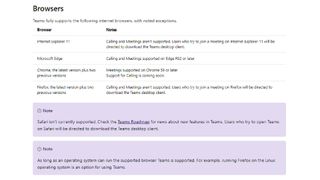
Teams çoğu modern web tarayıcısıyla çalışsa da, kullanıcılar bazılarında diğerlerine göre biraz daha iyi işlevsellik bulabilir. Şaşırtıcı olmayan bir şekilde Microsoft Edge, web sürümünü kullanan herkes için en iyi kullanıcı deneyimini sunar. Edge ile karşılaştırıldığında Google Chrome'da bulunmayan tek özellik, çağrıları park etme ve alma yeteneğidir. Safari ve Firefox gibi diğer iyi bilinen tarayıcıların pek çok işlevi eksiktir.
Ulaşılabilirlik
Masaüstü uygulaması yerine Teams'in web sürümünü kullanmanın belki de tek gerçek avantajı erişilebilirliğidir. Hangi cihazı kullanıyor olursanız olun, muhtemelen bir web tarayıcısına erişimi olacaktır; bu, uygulamayı tekrar indirmenize gerek kalmadan Teams çağrılarınıza katılabileceğiniz anlamına gelir.
Teams'i gerçekten yalnızca görüntülü görüşmelere katılmak için kullanıyorsanız, web istemcisi yeterli olacaktır. Ancak, platformu kapsamlı işbirliği özellikleri nedeniyle sık sık kullanıyorsanız, bu web sürümünün biraz eksik olduğunu görebilirsiniz. Sonuç olarak, sizin için en iyi sürüm, herhangi bir zamanda Teams'i ne için kullandığınıza bağlı olabilir. Hızlı bir arama yapmak için web sürümü, uygulamayı yüklemekten daha kolay olabilir.
Verim
Web ve masaüstü sürümlerinin performansını karşılaştırmak kolay değildir. Anekdot olarak, kullanıcılar masaüstü uygulamasının daha iyi performans sağladığını belirtmişlerdir, ancak bunu destekleyecek çok az somut kanıt vardır. Bununla birlikte, masaüstü sürümü, yalnızca tarayıcıya güvenmek yerine kullanıcının cihaz donanımının gücünden yararlanabilir, bu nedenle performansın en azından biraz daha iyi olması mantıklı olacaktır.
Elbette, bir Teams kullanıcısının aldığı gerçek performans, web veya masaüstü uygulamalarını kullanıp kullanmadıkları dışında birçok faktöre bağlıdır. Örneğin, Teams web istemcisine erişirken çok sayıda tarayıcı sekmesinin açık olması, optimumdan daha az aramayla sonuçlanabilirken, eski donanım kullanmak, uygulamanın hangi sürümünü kullandığınızdan bağımsız olarak performansı etkileyebilir.
son karar
Genel olarak, Microsoft Teams masaüstü uygulaması ile web istemcisi arasında çok büyük bir fark yoktur. Microsoft, video konferans aracını web tarayıcılarına taşımakla harika bir iş çıkardı ve masaüstü sürümüyle karşılaştırıldığında bazı eksik işlevleri gidermek için çalışıyor. Yine de, uygulamayı çokça işbirliği yapmak için kullanıyorsanız ve tüm özelliklerine erişmek istiyorsanız, masaüstü sürümü gitmenin yoludur.
